
Dans ce didacticiel, nous allons vous montrer comment configurer le pare-feu UFW sur Debian 11. Pour ceux d'entre vous qui ne le savaient pas, UFW (Uncomplicated Firewall) est le plus populaire et le plus simple. outil de ligne de commande à utiliser pour configurer et gérer un pare-feu sur les distributions basées sur Debian. Ufw protège le serveur en surveillant le trafic entrant et sortant des connexions réseau d'un serveur.
Cet article suppose que vous avez au moins des connaissances de base sur Linux, que vous savez utiliser le shell et, plus important encore, que vous hébergez votre site sur votre propre VPS. L'installation est assez simple et suppose que vous s'exécutent dans le compte root, sinon vous devrez peut-être ajouter 'sudo ‘ aux commandes pour obtenir les privilèges root. Je vais vous montrer l'installation étape par étape du pare-feu de configuration UFW sur une Debian 11 (Bullseye).
Prérequis
- Un serveur exécutant l'un des systèmes d'exploitation suivants :Debian 10 ou Debian 11.
- Il est recommandé d'utiliser une nouvelle installation du système d'exploitation pour éviter tout problème potentiel
- Un
non-root sudo userou l'accès à l'root user. Nous vous recommandons d'agir en tant qu'non-root sudo user, cependant, car vous pouvez endommager votre système si vous ne faites pas attention lorsque vous agissez en tant que root.
Configurer le pare-feu UFW sur Debian 11 Bullseye
Étape 1. Avant d'installer un logiciel, il est important de s'assurer que votre système est à jour en exécutant le suivant apt commandes dans le terminal :
sudo apt update sudo apt upgrade
Étape 2. Installation du pare-feu UFW sur Debian 11.
Par défaut, le pare-feu UFW est disponible sur le référentiel de base Debian 11. Alors, exécutez maintenant la commande suivante ci-dessous pour installer UFW sur votre système Debian :
sudo apt install ufw
Une fois l'installation terminée, activez maintenant UFW (pour qu'il démarre automatiquement au démarrage du système) et vérifiez l'état à l'aide des commandes ci-dessous :
sudo ufw status sudo ufw enable
Étape 3. Configurez les règles de pare-feu UFW.
- Règles par défaut d'UFW
L'autorisation des règles est assez simple depuis la ligne de commande, et c'est parfois nécessaire. Par exemple, par défaut, UFW refuse toutes les connexions entrantes, ce qui en fera un problème si vous utilisez SSH. Par conséquent, vous devez créer une règle qui autorise les connexions SSH à l'aide de la commande suivante :
sudoufw allow ssh
D'autres règles peuvent être ajoutées de la même manière en spécifiant simplement le nom du programme. UFW est livré avec des valeurs par défaut préchargées pour certains programmes couramment utilisés, et elles sont automatiquement activées lorsque vous créez une règle en spécifiant le nom du programme. Si nous voulons afficher la liste des applications alors nous exécuterons la commande suivante :
sudo ufw app list
- Plages de ports
Des plages de ports peuvent également être spécifiées, un exemple simple pour TCP serait :
sudoufw allow 2000:3000/tcp
et pour UDP :
sudoufw allow 2000:3000/udp
- Adresse IP
Une adresse IP peut également être utilisée :
sudo ufw allow from 111.222.333.444
Étape 4. Installez l'interface utilisateur graphique pour le pare-feu UFW.
Ceux qui utilisent Graphical Desktop Linux peuvent installer une interface utilisateur graphique pour leur pare-feu UFW appelée "GUFW" (Graphical Uncomplicated Firewall). Exécutez la commande suivante ci-dessous pour installer il :
sudo apt install gufw
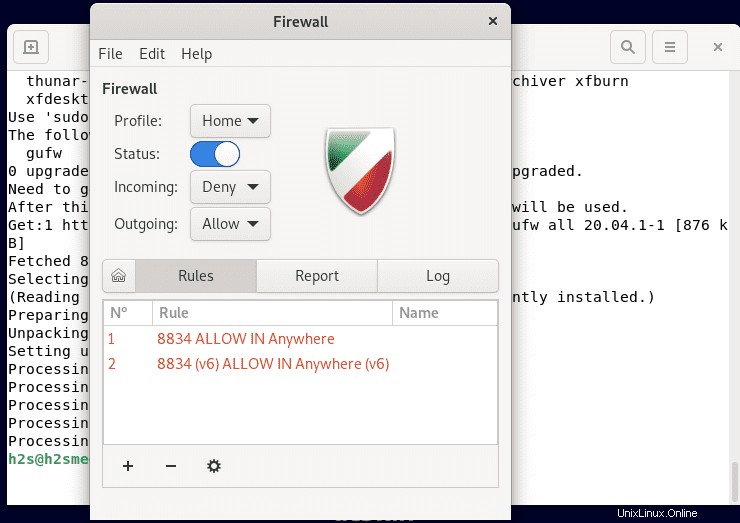
Félicitations ! Vous avez configuré avec succès le pare-feu UFW. Merci d'avoir utilisé ce didacticiel pour installer la dernière version du pare-feu UFW sur Debian 11 Bullseye. Pour obtenir de l'aide supplémentaire ou des informations utiles, nous vous recommandons de consulter le site officiel de l'UFW.